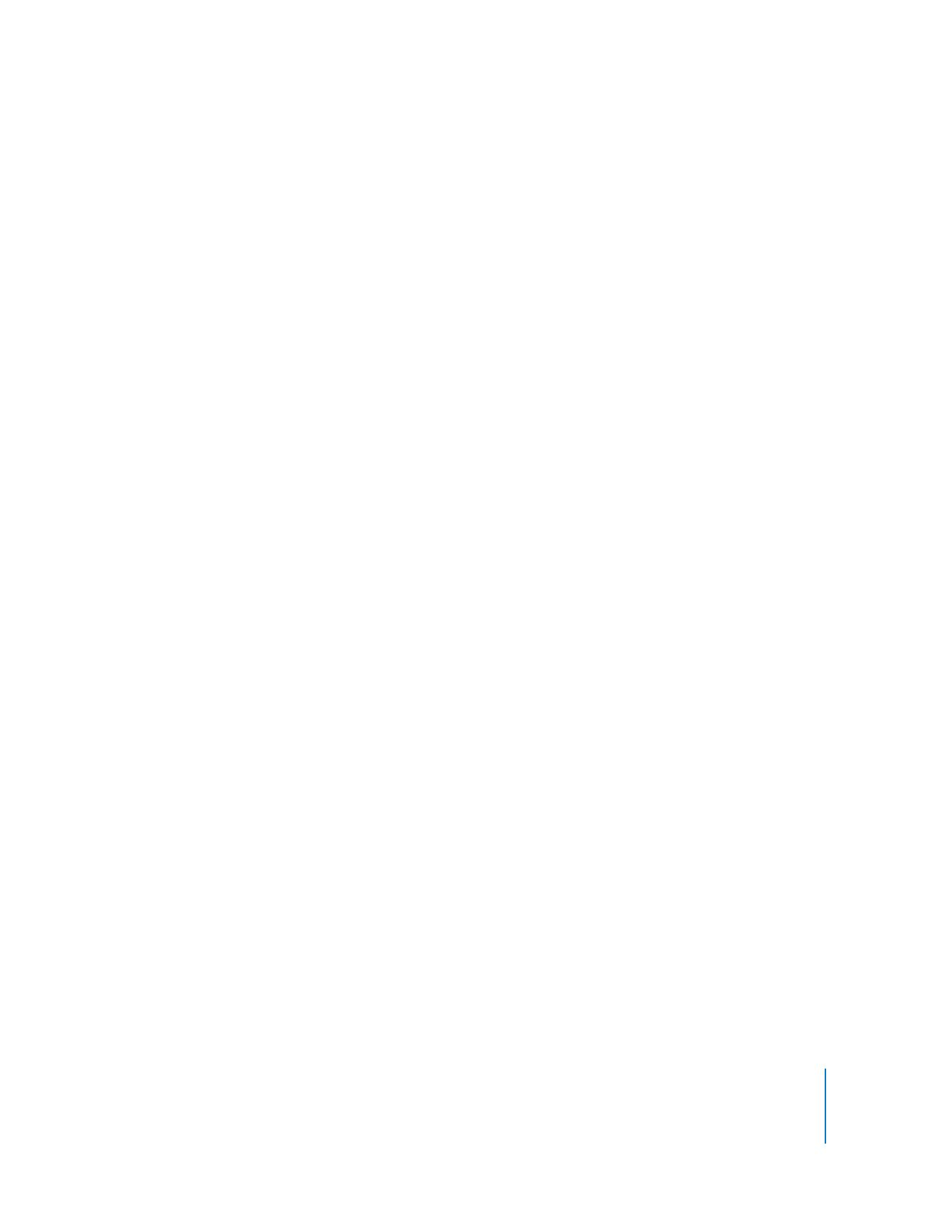
Yhteystietojen, kalenterien ja tehtäväluetteloiden
synkronointi
iPod classiciin voidaan tallentaa yhteystietoja, kalenteritapahtumia ja tehtäväluetteloita,
jotta niitä on helppo katsella missä tahansa.
Jos käytät Mac OS X -versiota 10.4 tai uudempaa, voit synkronoida iPod classicin yhteys-
ja kalenteritiedot Osoitekirjan ja iCalin kanssa. Jos käytät Mac OS X 10.4:ää vanhempaa
versiota, voit synkronoida tiedot iSyncin avulla. iSync-synkronointiin vaaditaan iSync 1.1
tai uudempi ja iCal 1.0.1 tai uudempi.
Jos käytät Windows XP:tä ja Windowsin osoitekirjaa tai Microsoft Outlook 2003:a tai
uudempaa yhteystietojen tallentamiseen, voit synkronoida osoitekirjan tiedot
iPod classiciin iTunesin avulla. Jos käytät kalenteria Microsoft Outlook 2003:ssa tai
uudemmassa, voit myös synkronoida kalenteritiedot.
Yhteystietojen ja kalenterien tietojen synkronointi käyttäen Mac OS X -versiota 10.4
tai uudempaa:
1
liittämällä iPod classic tietokoneeseen.
2
Valitse iTunesin laiteluettelosta iPod classic ja osoita Yhteystiedot-osiota.
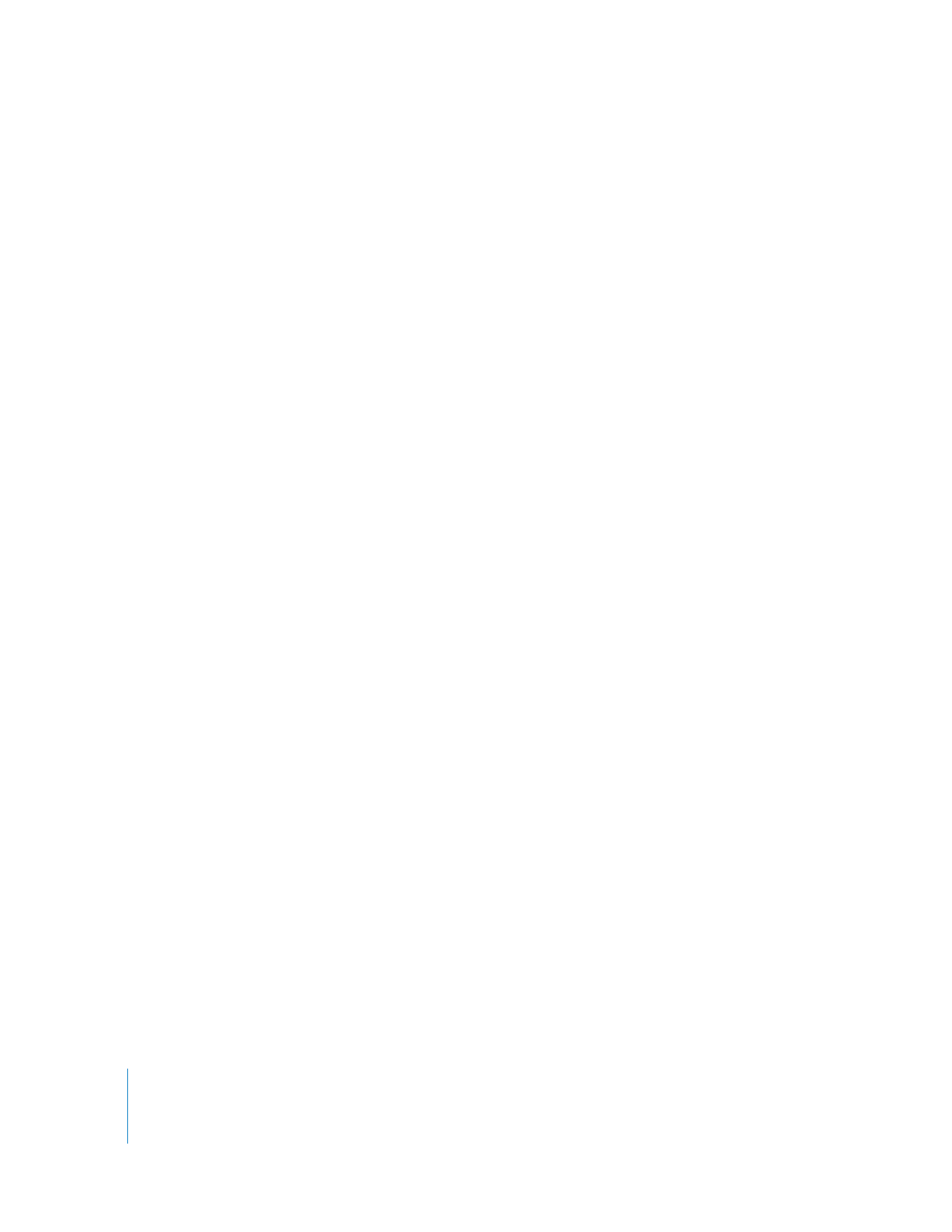
56
Luku 6
Lisää asetuksia, ominaisuuksia ja lisävarusteita
3
Tee jokin seuraavista:
 Kun haluat synkronoida yhteystietoja, valitse Yhteystiedot-osiossa ”Synkronoi
Osoitekirjan yhteystiedot” ja valitse haluamasi vaihtoehto:
 Jos haluat, että kaikki yhteystiedot synkronoidaan automaattisesti, valitse ”Kaikki
yhteystiedot”.
 Jos haluat, että vain valitut yhteystietoryhmät synkronoidaan automaattisesti,
valitse ”Valitut ryhmät” ja valitse synkronoitavat ryhmät.
 Jos haluat, että saatavilla olevat yhteystietojen valokuvat kopioidaan iPod classiciin,
valitse ”Sisällytä yhteystietojen valokuvat”.
Kun osoitat Käytä, iTunes päivittää iPod classicin valitsemillasi osoitekirjan
yhteystiedoilla.
 Kun haluat synkronoida kalentereita, valitse Kalenterit-osiossa ”Synkronoi iCal-
kalenterit” ja valitse haluamasi vaihtoehto:
 Jos haluat synkronoida kaikki kalenterit automaattisesti, valitse ”Kaikki kalenterit”.
 Jos haluat, että vain valitut kalenterit synkronoidaan automaattisesti, valitse ”Valitut
kalenterit” ja valitse synkronoitavat kalenterit.
Kun osoitat Käytä, iTunes päivittää iPod classicin valitsemillasi kalenteritiedoilla
Yhteystietojen ja kalenterien synkronointi Macin ja iSyncin avulla käyttäen Mac OS X
-versiota, joka on vanhempi kuin 10.4:
1
liittämällä iPod classic tietokoneeseen.
2
Avaa iSync ja valitse Laitteet > Lisää laite. Tämä vaihe on tarpeen tehdä vain silloin, kun
käytät iSynciä iPod classicin kanssa ensimmäisen kerran.
3
Valitse iPod classic ja osoita Synkronoi nyt. iSync kopioi tiedot iCalista ja Mac OS X:n
Osoitekirjasta iPod classiciin.
Kun seuraavan kerran haluat synkronoida iPod classicin, riittää että avaat iSyncin ja
osoitat Synkronoi nyt. Voit myös asettaa iPod classicin tiedot synkronoitumaan
automaattisesti, kun se liitetään tietokoneeseen.
Huomaa: iSync synkronoi tietokoneesi tiedot iPod classiciin. iSyncin avulla ei voida
synkronoida tietoja iPod classicista tietokoneeseen.
Yhteystietojen tai kalenterien synkronointi käyttäen Windowsin osoitekirjaa tai
Microsoft Outlook for Windowsia:
1
liittämällä iPod classic tietokoneeseen.
2
Valitse iTunesin laiteluettelosta iPod classic ja osoita Yhteystiedot-osiota.
3
Tee jokin seuraavista:
 Synkronoi yhteystiedot valitsemalla yhteystieto-osiossa ”Synkronoi yhteystiedot
kohteesta” ja valitsemalla ponnahdusvalikosta Windows-osoitekirja Book tai Microsoft
Outlook. Valitse sitten, mitkä yhteystiedot haluat synkronoida.
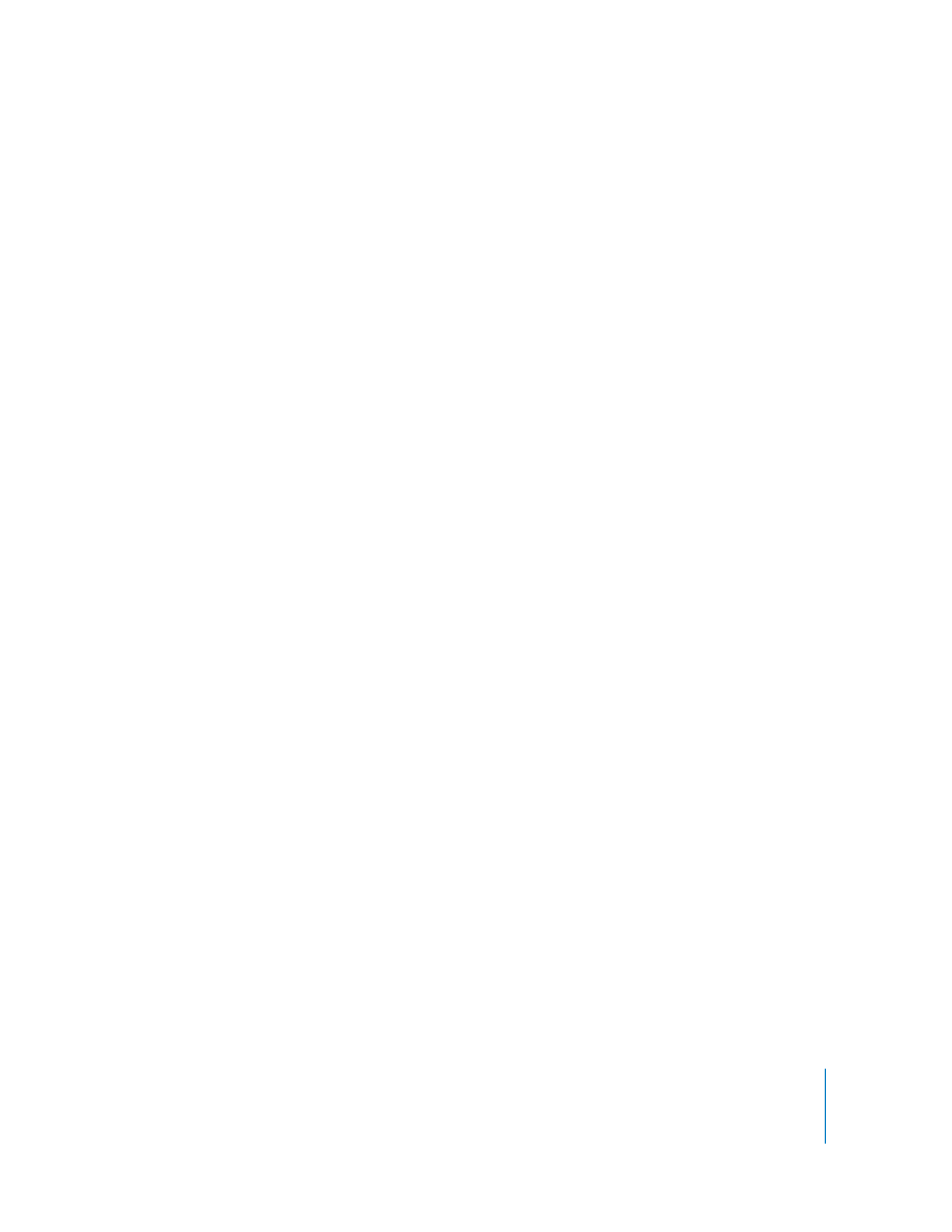
Luku 6
Lisää asetuksia, ominaisuuksia ja lisävarusteita
57
 Jos haluat synkronoida kalenterit Microsoft Outlookista, valitse Kalenterit-osiossa
”Synkronoi kalenterit Microsoft Outlookista”.
4
Osoita Käytä.
Voit myös lisätä yhteys- tai kalenteritietoja iPod classiciin käsin. Tämä edellyttää, että
iPod classicin käyttö ulkoisena levynä on sallittu (katso ”iPod classicin käyttäminen
ulkoisena levynä” sivulla 50).
Yhteystietojen lisääminen käsin:
1
Liitä iPod classic ja avaa haluamasi sähköposti- tai yhteystieto-ohjelma. Yhteystietojen
lisääminen onnistuu mm. Palm Desktopista, Microsoft Outlookista, Microsoft
Entouragesta ja Eudorasta.
2
Vedä yhteystiedot ohjelman osoitekirjasta iPod classicin Contacts-kansioon.
Joissakin tapauksissa yhteystiedot on vietävä ohjelmasta ja viedyt tiedostot on
vedettävä Contacts-kansioon. Tutustu sähköposti- tai yhteystieto-ohjelman ohjeisiin.
Tapaamisten ja muiden kalenteritietojen lisääminen käsin:
1
Vie kalenteritiedot mistä tahansa kalenteriohjelmasta, joka tukee yleisiä iCal-
(tiedostopääte .ics) tai vCal-muotoja (tiedostopääte .vcs).
2
Vedä tiedostot iPod classicin Calendars-kansioon.
Huomaa: Jos haluat lisätä tehtäväluetteloita iPod classiciin käsin, tallenna ne
kalenteritiedostona, jonka tarkenne on .ics tai .vcs.
Yhteystietojen katselu iPod classicissa:
m
Valitse Ekstrat > Yhteystiedot.
Luettelon järjestäminen etu- tai sukunimen mukaan:
m
Valitse Asetukset > Järjestämisperuste ja valitse Etu tai Suku painamalla keskipainiketta.
Kalenteritapahtumien katseleminen:
m
Valitse Ekstrat > Kalenterit.
Tehtäväluetteloiden katseleminen:
m
Valitse Ekstrat > Kalenterit > Tehtäväluettelot.